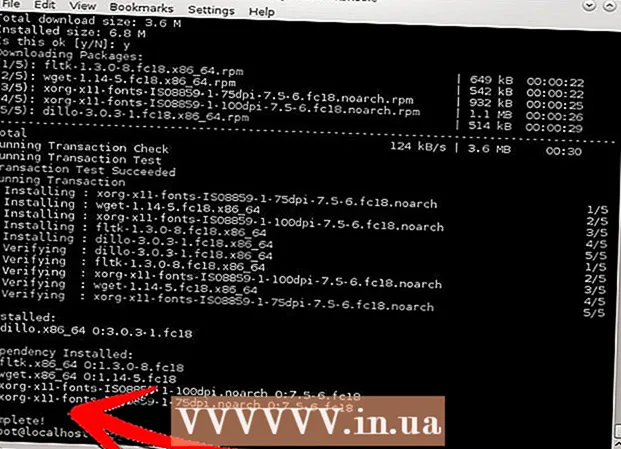Συγγραφέας:
Joan Hall
Ημερομηνία Δημιουργίας:
2 Φεβρουάριος 2021
Ημερομηνία Ενημέρωσης:
1 Ιούλιος 2024

Περιεχόμενο
Η δημιουργία ενός άλμπουμ φωτογραφιών στο Facebook είναι ένας πολύ καλός τρόπος για να μοιραστείτε τις αναμνήσεις σας με τους φίλους σας με έναν διασκεδαστικό και εύκολο τρόπο. Μόλις λίγα λεπτά και το άλμπουμ φωτογραφιών είναι έτοιμο, μετά από το οποίο μπορείτε να το επεξεργαστείτε ανά πάσα στιγμή. Αν θέλετε να μάθετε πώς να ξεκινήσετε να μοιράζεστε άμεσα τις αναμνήσεις σας με τους φίλους σας, απλώς ακολουθήστε αυτά τα βήματα.
Βήματα
Μέθοδος 1 από 1: Δημιουργήστε ένα άλμπουμ φωτογραφιών στο Facebook
 1 Μεταβείτε στην αρχική σελίδα του Facebook. Απλώς γράψτε στη γραμμή διευθύνσεων www.facebook.com εάν δεν το έχετε ήδη κάνει.Εάν δεν είστε συνδεδεμένοι στον ιστότοπο, γράψτε τη διεύθυνση email και τον κωδικό πρόσβασής σας.
1 Μεταβείτε στην αρχική σελίδα του Facebook. Απλώς γράψτε στη γραμμή διευθύνσεων www.facebook.com εάν δεν το έχετε ήδη κάνει.Εάν δεν είστε συνδεδεμένοι στον ιστότοπο, γράψτε τη διεύθυνση email και τον κωδικό πρόσβασής σας.  2 Επιλέξτε "Προσθήκη φωτογραφίας / βίντεο". Μπορείτε να βρείτε αυτήν την επιλογή πάνω από τη γραμμή κατάστασης στη ροή ειδήσεων.
2 Επιλέξτε "Προσθήκη φωτογραφίας / βίντεο". Μπορείτε να βρείτε αυτήν την επιλογή πάνω από τη γραμμή κατάστασης στη ροή ειδήσεων.  3 Επιλέξτε Δημιουργία άλμπουμ φωτογραφιών. Βρίσκεται στη δεξιά πλευρά της οθόνης. Αυτό θα σας οδηγήσει στον σκληρό δίσκο του υπολογιστή σας.
3 Επιλέξτε Δημιουργία άλμπουμ φωτογραφιών. Βρίσκεται στη δεξιά πλευρά της οθόνης. Αυτό θα σας οδηγήσει στον σκληρό δίσκο του υπολογιστή σας.  4 Επιλέξτε μια φωτογραφία. Βρείτε τις φωτογραφίες σας στον σκληρό σας δίσκο. Εάν έχετε iPhoto, θα πρέπει να αναζητήσετε τις φωτογραφίες σας εκεί. Μόλις επιλέξετε τις φωτογραφίες που θέλετε, η σελίδα θα σας ανακατευθύνει για να κατεβάσετε το άλμπουμ. Μπορείτε να ανεβάσετε μία φωτογραφία κάθε φορά ή πολλές ταυτόχρονα:
4 Επιλέξτε μια φωτογραφία. Βρείτε τις φωτογραφίες σας στον σκληρό σας δίσκο. Εάν έχετε iPhoto, θα πρέπει να αναζητήσετε τις φωτογραφίες σας εκεί. Μόλις επιλέξετε τις φωτογραφίες που θέλετε, η σελίδα θα σας ανακατευθύνει για να κατεβάσετε το άλμπουμ. Μπορείτε να ανεβάσετε μία φωτογραφία κάθε φορά ή πολλές ταυτόχρονα: - Για να επιλέξετε μία φωτογραφία, κάντε κλικ στη φωτογραφία και επιλέξτε "Άνοιγμα"
- Για να επιλέξετε πολλές φωτογραφίες στη σειρά, κάντε κλικ στην πρώτη φωτογραφία και κρατήστε πατημένο το πλήκτρο Shift και κάντε κλικ στις φωτογραφίες που θέλετε να επιλέξετε. Εάν επιλέξετε δύο φωτογραφίες που δεν βρίσκονται η μία δίπλα στην άλλη, θα επιλέξετε αυτόματα όλες τις φωτογραφίες μεταξύ τους. Κάντε κλικ στο "Άνοιγμα" όταν ολοκληρώσετε την επιλογή φωτογραφιών.
 5 Συμπληρώστε τις πληροφορίες του άλμπουμ σας. Ενώ περιμένετε να ανέβουν οι φωτογραφίες, μπορείτε να συμπληρώσετε τις βασικές πληροφορίες για να βοηθήσετε τους φίλους σας να μάθουν περισσότερα για το άλμπουμ. Χρησιμοποιήστε τις επιλογές στο επάνω μέρος της οθόνης για να προσθέσετε πληροφορίες:
5 Συμπληρώστε τις πληροφορίες του άλμπουμ σας. Ενώ περιμένετε να ανέβουν οι φωτογραφίες, μπορείτε να συμπληρώσετε τις βασικές πληροφορίες για να βοηθήσετε τους φίλους σας να μάθουν περισσότερα για το άλμπουμ. Χρησιμοποιήστε τις επιλογές στο επάνω μέρος της οθόνης για να προσθέσετε πληροφορίες: - Όνομα άλμπουμ.
- Υπογραφή άλμπουμ. Αν θέλετε να προσθέσετε μια λέξη ή μια φράση για το άλμπουμ, γράψτε το μόνο κάτω από το "Γράψτε κάτι για αυτό το άλμπουμ ..."
- Πού τραβήχτηκαν οι φωτογραφίες. Εδώ μπορείτε να προσθέσετε όσες τοποθεσίες θέλετε.
- Ημερομηνία άλμπουμ.
- Θυμηθείτε, μπορείτε πάντα να επιστρέψετε και να προσθέσετε όσες φωτογραφίες θέλετε. Για να το κάνετε αυτό, απλώς επιλέξτε το στοιχείο "Προσθήκη περισσότερων φωτογραφιών" που βρίσκεται στο κάτω αριστερό μέρος της οθόνης και προσθέστε περισσότερες φωτογραφίες χρησιμοποιώντας την ίδια μέθοδο που περιγράφηκε παραπάνω.
 6 Αποφασίστε εάν θέλετε να δημοσιεύσετε τις φωτογραφίες σας σε υψηλή ποιότητα. Εάν ναι, επιλέξτε το στοιχείο "Υψηλής ποιότητας" στο κάτω μέρος της σελίδας. Το Photobook μπορεί να πάρει περισσότερο χρόνο για τη μεταφόρτωση, αλλά οι φωτογραφίες θα μεταφορτωθούν σε υψηλότερη ποιότητα.
6 Αποφασίστε εάν θέλετε να δημοσιεύσετε τις φωτογραφίες σας σε υψηλή ποιότητα. Εάν ναι, επιλέξτε το στοιχείο "Υψηλής ποιότητας" στο κάτω μέρος της σελίδας. Το Photobook μπορεί να πάρει περισσότερο χρόνο για τη μεταφόρτωση, αλλά οι φωτογραφίες θα μεταφορτωθούν σε υψηλότερη ποιότητα.  7 Συμπληρώστε τις πληροφορίες για κάθε φωτογραφία. Εάν θέλετε, μπορείτε να προσθέσετε περισσότερες πληροφορίες σε κάθε φωτογραφία ή σε μερικές. Δείτε τι μπορείτε να κάνετε:
7 Συμπληρώστε τις πληροφορίες για κάθε φωτογραφία. Εάν θέλετε, μπορείτε να προσθέσετε περισσότερες πληροφορίες σε κάθε φωτογραφία ή σε μερικές. Δείτε τι μπορείτε να κάνετε: - Προσθέστε ετικέτα σε άτομα στη φωτογραφία. Απλώς κάντε κλικ στα πρόσωπά τους στη φωτογραφία και γράψτε τα ονόματά τους.
- Γράψτε περιγραφές για τη φωτογραφία. Μπορείτε να το κάνετε αυτό στο λευκό πλαίσιο κάτω από τη φωτογραφία.
- Προσθέστε την ημερομηνία λήψης της φωτογραφίας. Απλώς κάντε κλικ στο μικρό ρολόι στο κάτω μέρος της οθόνης για να προσθέσετε αυτές τις πληροφορίες.
- Που τραβηχτηκε αυτη η φωτογραφια. Κάντε κλικ στο σύμβολο ανεστραμμένου δακρύου κάτω δεξιά για να προσθέσετε μια τοποθεσία δημιουργίας φωτογραφίας. Μπορείτε επίσης να το κάνετε στο πλαίσιο που λέει "Πού ήταν;"
 8 Επιλέξτε τη σειρά των φωτογραφιών. Μπορείτε να αφήσετε τις φωτογραφίες σας ως έχουν ή να αλλάξετε τη σειρά τους μετά τη μεταφόρτωση. Για να μετακινήσετε μια φωτογραφία, απλώς κάντε κλικ σε κάθε μία και σύρετε τη στο σημείο που θέλετε να είναι. Μπορείτε επίσης να χρησιμοποιήσετε την επιλογή Ταξινόμηση κατά ημερομηνία λήψης στην επάνω δεξιά γωνία της οθόνης για να ομαδοποιήσετε τις φωτογραφίες σας με χρονολογική σειρά.
8 Επιλέξτε τη σειρά των φωτογραφιών. Μπορείτε να αφήσετε τις φωτογραφίες σας ως έχουν ή να αλλάξετε τη σειρά τους μετά τη μεταφόρτωση. Για να μετακινήσετε μια φωτογραφία, απλώς κάντε κλικ σε κάθε μία και σύρετε τη στο σημείο που θέλετε να είναι. Μπορείτε επίσης να χρησιμοποιήσετε την επιλογή Ταξινόμηση κατά ημερομηνία λήψης στην επάνω δεξιά γωνία της οθόνης για να ομαδοποιήσετε τις φωτογραφίες σας με χρονολογική σειρά.  9 Επιλέξτε ένα εξώφυλλο για το άλμπουμ σας. Από προεπιλογή, η πρώτη φωτογραφία ενός άλμπουμ θα είναι το εξώφυλλό του. Αν θέλετε να το αλλάξετε, απλώς κάντε κλικ στο βέλος στην επάνω δεξιά γωνία της φωτογραφίας και επιλέξτε "Ορισμός ως εξώφυλλο άλμπουμ"
9 Επιλέξτε ένα εξώφυλλο για το άλμπουμ σας. Από προεπιλογή, η πρώτη φωτογραφία ενός άλμπουμ θα είναι το εξώφυλλό του. Αν θέλετε να το αλλάξετε, απλώς κάντε κλικ στο βέλος στην επάνω δεξιά γωνία της φωτογραφίας και επιλέξτε "Ορισμός ως εξώφυλλο άλμπουμ"  10 Ορίστε τις ρυθμίσεις απορρήτου σας. Κάντε κλικ στο "Friends" ή στις τρέχουσες ρυθμίσεις στο κάτω μέρος της σελίδας και επιλέξτε τις ρυθμίσεις που σας αρέσουν. Έχετε επιλογές όπως αυτή:
10 Ορίστε τις ρυθμίσεις απορρήτου σας. Κάντε κλικ στο "Friends" ή στις τρέχουσες ρυθμίσεις στο κάτω μέρος της σελίδας και επιλέξτε τις ρυθμίσεις που σας αρέσουν. Έχετε επιλογές όπως αυτή: - Διαθέσιμο σε όλους
- Οι φιλοι
- Ρυθμίσεις χρήστη - αυτή η επιλογή θα σας επιτρέψει να επιλέξετε άλλες ρυθμίσεις, όπως Φίλοι φίλων ή να κάνετε το άλμπουμ ορατό μόνο σε άτομα από τη λίστα.
 11 Κάντε κλικ στην επιλογή Δημοσίευση φωτογραφιών. Αυτό θα δημοσιεύσει τις φωτογραφίες σας στο Facebook. Μπορείτε να επιστρέψετε στο άλμπουμ για να προσθέσετε, να αφαιρέσετε ή να επεξεργαστείτε φωτογραφίες ανά πάσα στιγμή.
11 Κάντε κλικ στην επιλογή Δημοσίευση φωτογραφιών. Αυτό θα δημοσιεύσει τις φωτογραφίες σας στο Facebook. Μπορείτε να επιστρέψετε στο άλμπουμ για να προσθέσετε, να αφαιρέσετε ή να επεξεργαστείτε φωτογραφίες ανά πάσα στιγμή.